 参数化草图绘制ppt课件
参数化草图绘制ppt课件
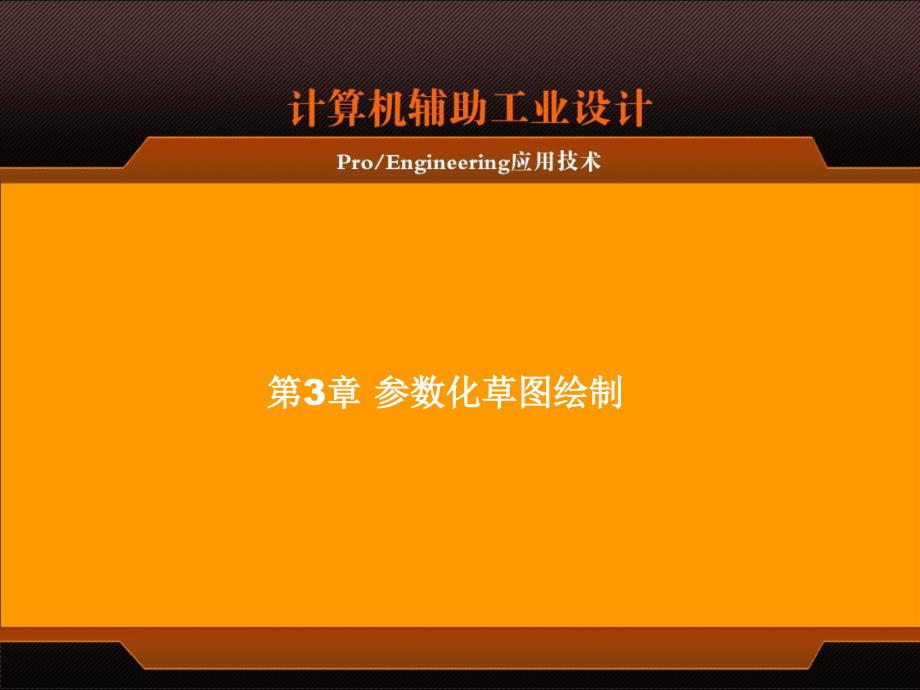


《参数化草图绘制ppt课件》由会员分享,可在线阅读,更多相关《参数化草图绘制ppt课件(27页珍藏版)》请在装配图网上搜索。
1、,第3章 参数化草图绘制,第3章,参数化草图绘制,第3章 参数化草图绘制,学习目的:,了解草图绘制的作用,掌握Pro/E中常用的草图绘制方法,掌握草图的修改,掌握约束在草图绘制中的作用,学习重点:,Pro/E中常用的草图绘制方法,草图的修改方法,约束在草图绘制中的作用,学习目的:,2.1 草绘工作界面及环境设置,2.1 草绘工作界面及环境设置,根据用户的操作习惯设置草绘环境。,步骤:,新建草绘文件草绘菜单选项;弹出选项对话框。,根据用户的操作习惯设置草绘环境。,2.2基本图形的绘制,在Pro/E系统中,基本图形包括了直线、矩形、圆、圆弧、过渡圆弧、样条曲线、点和坐标和文字特征等,它们是绘制复杂
2、图形的基础。,1.直线,直线绘制包括了实线和中心线,实线通过两点来确定一条直线,中心线是一条长度无限的直线,起点,第二点,伸缩线,绘制直线图例,绘制中心线,2.2基本图形的绘制 起点第二点伸缩线 绘制直线图例,2.矩形,矩形的起始点与终点为矩形的对角线上的点,即绘制一个矩形只需指定两个对角线上的点的位置即可。,3.圆,起点,终点,伸缩线,绘制的矩形,完成后的圆,圆心,圆上的点,伸缩线,通过确定圆心和半径绘制圆,2.矩形起点终点伸缩线绘制的矩形完成后的圆圆心圆上的点伸,3.圆(续),绘制同心圆,伸缩线,原始圆,完成圆,的绘制,完成后,的椭圆,起点,伸缩线,绘制椭圆,3.圆(续)绘制同心圆伸缩线原
3、始圆完成圆完成后起点伸缩线绘,4.圆弧,包括三点绘制圆弧、同心圆弧、中心/端点圆弧和圆锥弧的绘制。,起点,第二点,伸缩线,第三点(圆上的点),完成后的圆,通过三点绘制圆弧,伸缩线,原始圆弧,起点,完成圆,的绘制,终点,绘制同心圆弧,4.圆弧起点 第二点伸缩线第三点(圆上的点)完成后的圆通过,4.圆弧(续),利用中心/端点画弧,伸缩线,圆弧中心,移动光标,圆弧,起点,圆弧,终点,完成圆弧的绘制,绘制,锥形圆弧,伸缩线,起点,终点,完成锥形圆弧的绘制,4.圆弧(续)利用中心/端点画弧 伸缩线圆弧中心移动光标圆,5.过渡圆角,包括过渡圆角和过渡椭圆角。,创建过渡圆角,第一条直线,第二条直线角,过渡圆
4、角,创建过渡椭圆角,第一条直线,第二条直线角,过渡圆角,5.过渡圆角创建过渡圆角第一条直线第二条直线角过渡圆角创建,6.样条曲线,样条曲线是将一些任意点用光滑的曲线连接起来的所形成的一条任意曲线。,7.点和坐标系,创建样条曲线,第四个点,第一个点,第二个点,第三个点,创建点特征,点击,这里,创建,的点,点击,这里,创建的坐标系,创建坐标系,6.样条曲线创建样条曲线第四个点第一个点第二个点第三个点创,8.文字特征,通过文本特征对话框来确定文字特征的基本属性。,8.文字特征,2.3 尺寸标注及修改,2.3.1 标注线性尺寸,操作方法:,(1)创建图元,(2)标注线段尺寸,2.3 尺寸标注及修改,2
5、.3.2 标注角度,标注角度分标注两条线之间的夹角和标注圆弧的角度两种。下面以实例方式说明操作方法。,2.3.2 标注角度,2.3.3 尺寸修改,双击尺寸文本即可修改,。,2.3.3 尺寸修改,2.4 草图约束,2.4 草图约束,2.5 草图绘制实例,实例1:绘制正六边形,实例2:绘制圆盘,2.5 草图绘制实例实例1:绘制正六边形 实例2:绘制圆盘,2,.6 草绘编辑工具,2.6.1 动态剪切,操作方法:,(1)创建草图,2.6 草绘编辑工具,(2)动态修剪,(2)动态修剪,2.6.2 分割,操作方法:,(1)创建草图,(2)分割,2.6.2 分割,2.6.3 复制,使用编辑菜单中的【复制】、
6、【粘贴】命令,可对选定的图元对象进行复制。,操作步骤:,(,1,),选择欲复制的图元。,(2)单击【编辑】菜单中的【复制】命令,然后单击【编辑】菜单中的【粘贴】命令,系统显示缩放旋转对话框,设定复制对象的比例及旋转角度,2.6.3 复制,(3),在绘制区域选择复制对象的放置位置,单击鼠标左键即完成对选定图元对象的复制。,2.6.4 镜像,单击草绘命令工具栏中的按钮 ,可对选定的图元对象进行镜像。注意在镜像之前应先绘制一中心线作为镜像线,操作步骤:,(,1,),创建草图,(3)在绘制区域选择复制对象的放置位置,单击鼠标左键即完成对,(,2,)选择镜像图元(图,1,)。,(3)单击镜像中心线即可完
7、成图元的镜像(图2)。,图,1,图2,(2)选择镜像图元(图1)。图1图2,2.6.5 其他编辑命令,1、复制,2、缩放和旋转,3、移动,4、删除,5、修改,2.6.5 其他编辑命令,2.6.5 课后练习,1思考题,(,1)想一想圆和圆弧有几种绘制方式?,(2)圆锥曲线的绘制步骤是怎样的?如何绘制一条抛物线?,(3)如何绘制样条曲线?如何添加和删除控制点?,(4)绘制文字的操作步骤是怎样的?,(5)如何标注直径尺寸,如何标注角度尺寸?,(6)Pro/E提供了哪几种几何约束类型?,(7)Pro/E提供了哪几种编辑工具?,2.6.5 课后练习,2上机题,(1)按尺寸要求,绘制下图所示的图形。,2上机题,(2)按尺寸要求,绘制如下图所示的图形。,(2)按尺寸要求,绘制如下图所示的图形。,
- 温馨提示:
1: 本站所有资源如无特殊说明,都需要本地电脑安装OFFICE2007和PDF阅读器。图纸软件为CAD,CAXA,PROE,UG,SolidWorks等.压缩文件请下载最新的WinRAR软件解压。
2: 本站的文档不包含任何第三方提供的附件图纸等,如果需要附件,请联系上传者。文件的所有权益归上传用户所有。
3.本站RAR压缩包中若带图纸,网页内容里面会有图纸预览,若没有图纸预览就没有图纸。
4. 未经权益所有人同意不得将文件中的内容挪作商业或盈利用途。
5. 装配图网仅提供信息存储空间,仅对用户上传内容的表现方式做保护处理,对用户上传分享的文档内容本身不做任何修改或编辑,并不能对任何下载内容负责。
6. 下载文件中如有侵权或不适当内容,请与我们联系,我们立即纠正。
7. 本站不保证下载资源的准确性、安全性和完整性, 同时也不承担用户因使用这些下载资源对自己和他人造成任何形式的伤害或损失。
